PS图片清晰化处理技巧与步骤详解
时间:2025-12-05 11:03:42
来源:极速下载
作者:佚名
如何提升照片清晰度?许多用户保存的旧照片随着时间推移会出现画质退化现象,通过专业图像处理工具能有效改善这种情况。打开Photoshop软件导入目标文件后,建议先执行图层格栅化操作并创建副本图层,通过滤镜菜单中的锐化功能组进行专业处理,最后通过图层合并完成画质优化。
Photoshop清晰度修复操作指南
1、启动软件后导入需要处理的图像文档,在图层工作面板中右键点击背景图层,执行格栅化命令解除图层锁定状态。使用快捷键Ctrl+J快速创建副本图层,该操作可保留原始图像数据便于后期调整。
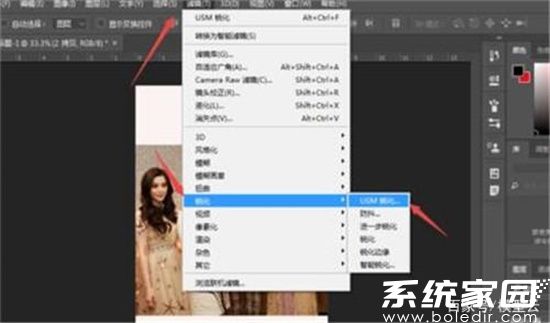
2、选定新建的副本图层,依次点击顶部菜单栏的滤镜-锐化-USM锐化功能模块。该算法通过增强像素边缘对比度实现清晰度提升,在参数调节界面可实时预览不同数值组合带来的效果变化,建议半径值控制在1-2像素之间,阈值参数保持默认设置。
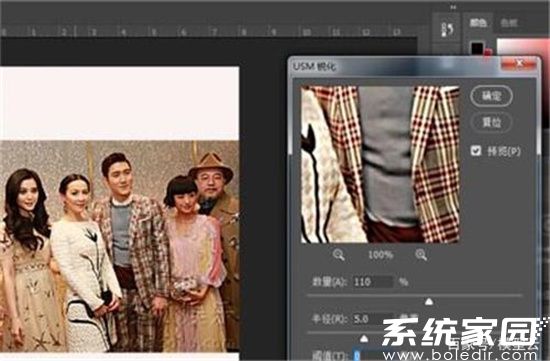
3、完成基础锐化后使用Ctrl+E合并可见图层,再次创建新副本进行通道优化。进入通道面板选择红色通道单独处理,重复执行USM锐化操作时可适当提高参数强度,该操作能针对性改善肤色区域的细节表现。

4、返回图层工作区后将上层不透明度调整为50%,选定两个相邻图层执行最终合并操作。这种分阶段处理方式既能避免过度锐化产生的噪点,又可叠加不同处理效果,通过参数平衡获得最佳清晰度提升方案。

掌握这些专业图像处理技巧后,用户可以轻松修复模糊的老照片。实际操作时建议根据具体图片特征灵活调整参数设置,对于复杂场景可尝试结合高反差保留滤镜与图层混合模式进行细节增强。定期保存处理进度能有效避免数据丢失,建议在处理前后使用历史记录快照功能进行效果对比。
相关下载
相关文章
更多+-
12/05
-
12/05
-
12/05
-
12/04
-
12/04
手游排行榜
- 最新排行
- 最热排行
- 评分最高

